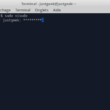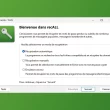Si vous souhaitez installer Windows 8 sur un PC qui ne dispose pas de lecteur DVD, vous pouvez toujours transférer une version d’installation sur une clé USB « bootable ». Nous allons voir ensemble les différentes étapes pour installer Windows 8 à partir d’une clé USB.
Comment installer Windows 8 à l’aide d’une clé USB ?
Alors pour commencer, il vous faut une version de Windows 8 que vous pouvez par exemple acheter sur le site officiel de Microsoft. Une fois dessus, cliquer sur Télécharger et suivez ensuite la procédure d’achat et d’installation.
Lorsque vous serez à l’étape Choisir le média à utiliser, cochez la case Fichier ISO. Sauvegardez ensuite le fichier Windows8.iso sur le bureau de votre ordinateur. Une fois que cela est fait, téléchargez à présent l’utilitaire Windows 7 USB/DVDTool. Cliquez enfin sur Télécharger et suivez la procédure à la lettre.
Cet utilitaire vous permettra d’extraire les fichiers contenus dans l’archive ISO de Windows 8 pour ensuite les copier sur une clé USB et rendre celle-ci « bootable ». Une fois l’installation achevée, double-cliquez sur le raccourci Windows 7 USB DVD Download Tool. La fenêtre de l’utilitaire s’affiche. Cliquez sur Parcourir pour dérouler l’arborescence du disque dur et pointer vers l’emplacement du fichier ISO. Cliquez sur « Suivant« . Vous devez ensuite désigner le support sur lequel seront copiés les Windows 8. Optez pour le périphérique USB. Pour info, je vous recommande d’utiliser une clé USB vierge d’une capacité minimum de 8 Go.
Une fois le formatage effectué et la clé préparée pour être « bootable », la copie des fichiers d’installation de Windows 8 peut alors commencer.
Lorsque le fichier ISO a été copié sur la clé USB, éjectez cette dernière pour débuter l’installation de Windows 8 sur n’importe quel PC. Branchez votre clé sur celui-ci, cliquez ensuite sur son bouton « Démarrer » puis sur « Arrêter » ou « Redémarrer ». Appuyez sur la touche F8 du clavier pour modifier la séquence de démarrage afin de pouvoir booter sur la clé USB. Après quelques secondes, le programme d’installation de Windows 8 démarre automatiquement.
Vous n’avez plus qu’à suivre la procédure indiquée pas à pas. Après plusieurs redémarrages du PC, Windows est en place.
PS : À noter que ce tutoriel est valable pour n’importe quel Windows.